カレンダーIDを取得するメソッド — getId
今回はカレンダーごとに設定されている一意のカレンダーIDを取得するgetId()メソッドをご紹介します。IDがわかればそのカレンダーに一発でアクセスができますので、処理速度の高速化に非常に役に立ちます。カレンダーIDは手動でも確認することができますので、その確認方法も合わせて今回の投稿でご紹介します。
初めに手動でカレンダーIDを確認する方法からスクリーンショットを参考に説明したいと思います。
まずはGoogleカレンダーにアクセスして、どのカレンダー名でも良いので、カレンダー名の右にある『︙』をクリックして下さい。
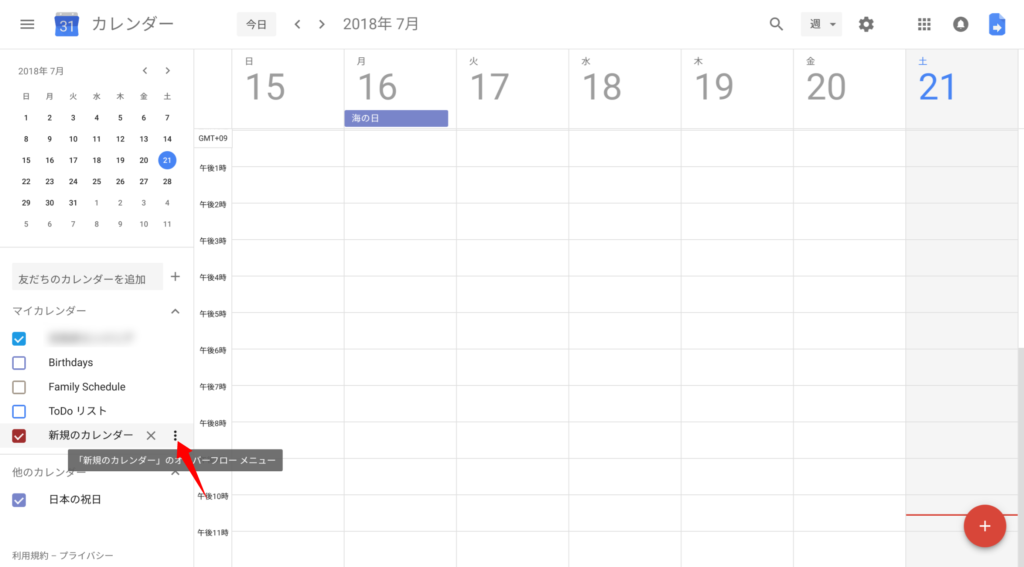
次に、表示されたメニューから『設定と共有』を選択します。
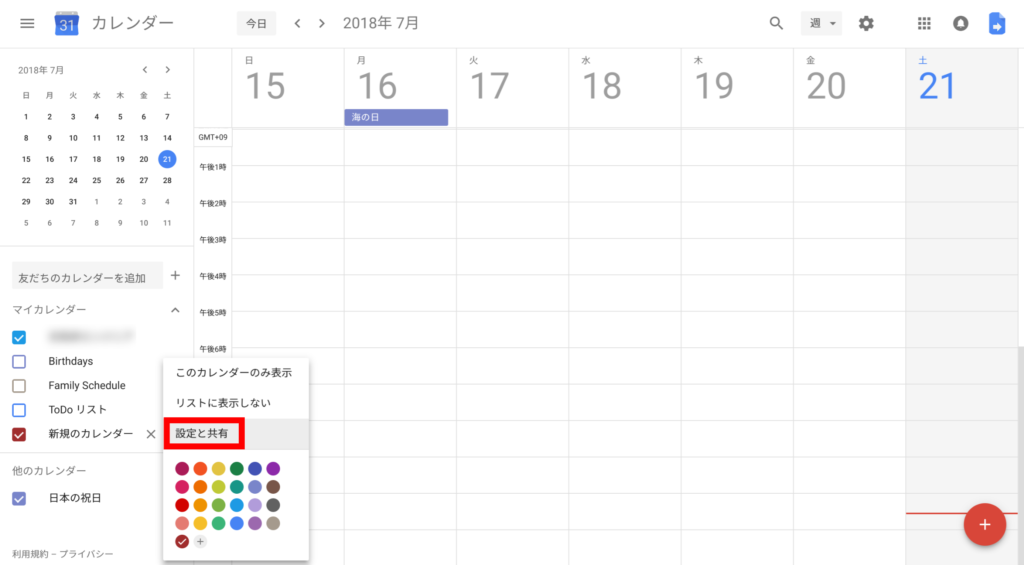
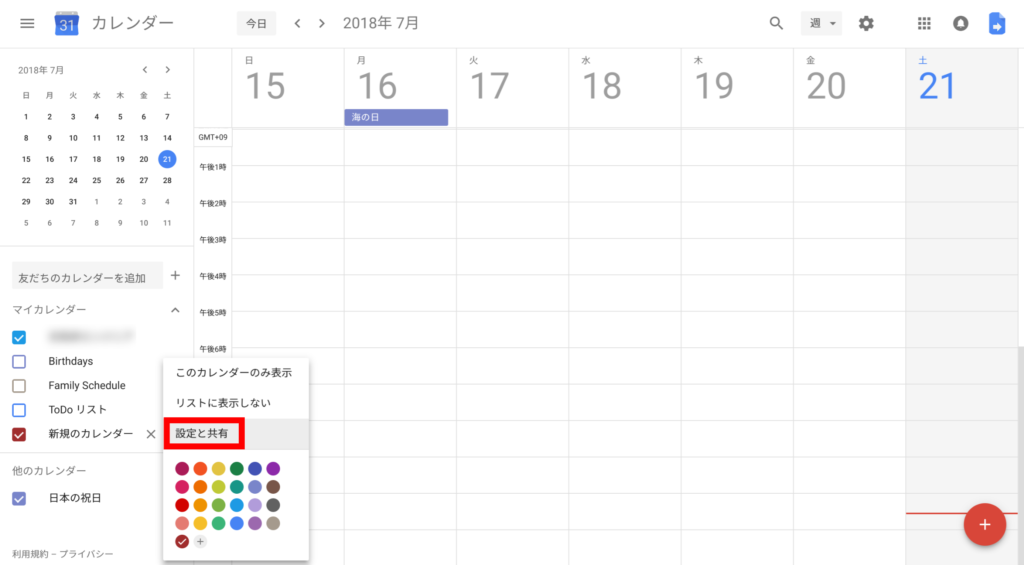


すると、カレンダーの設定画面に遷移します。下図のように画面左側の項目から『カレンダーの統合』をクリックして下さい。クリックすると右側の設定詳細がカレンダーの統合エリアに移動します。
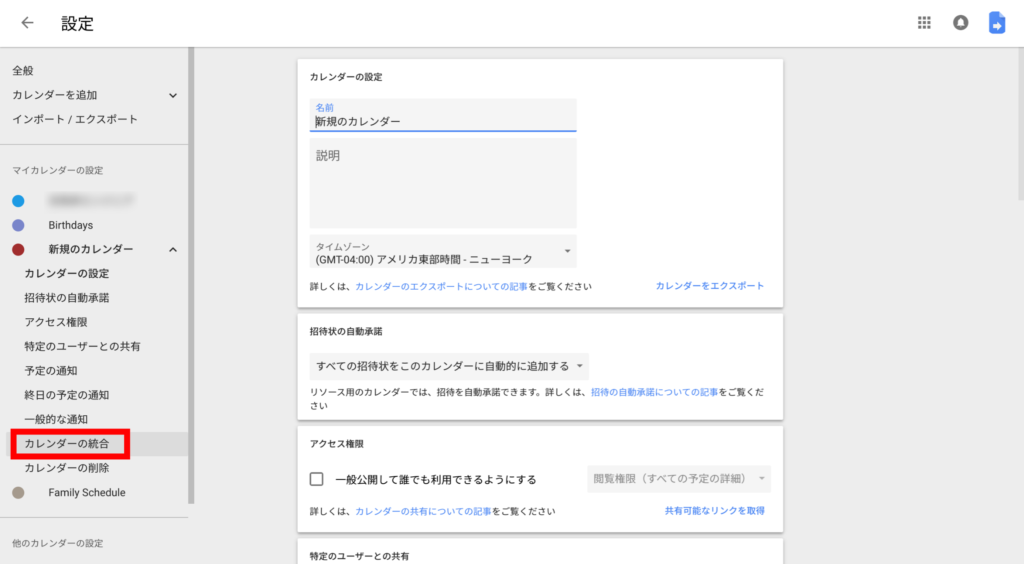
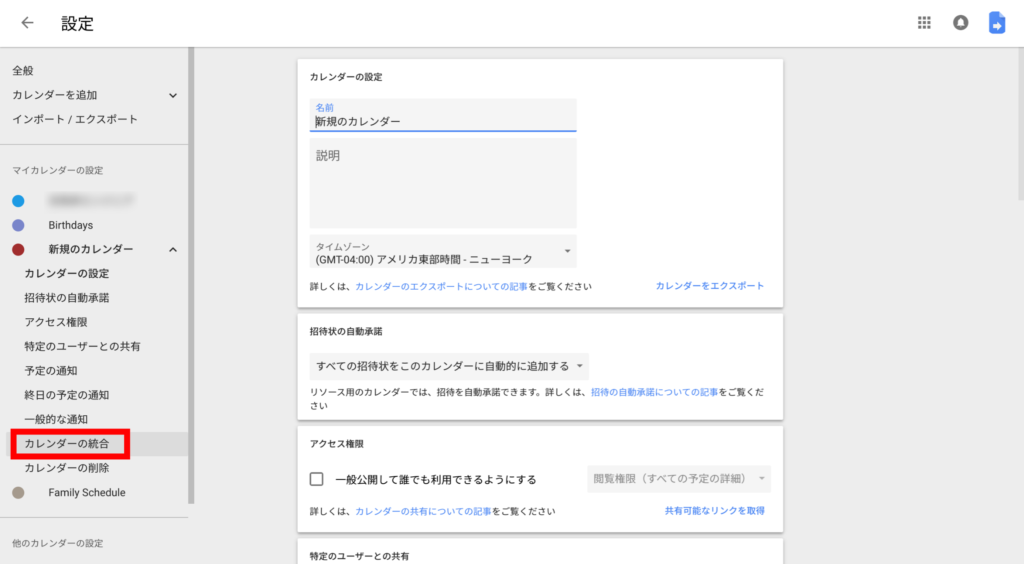


移動したエリアに書いてあるカレンダーIDという部分がカレンダーのIDになります。
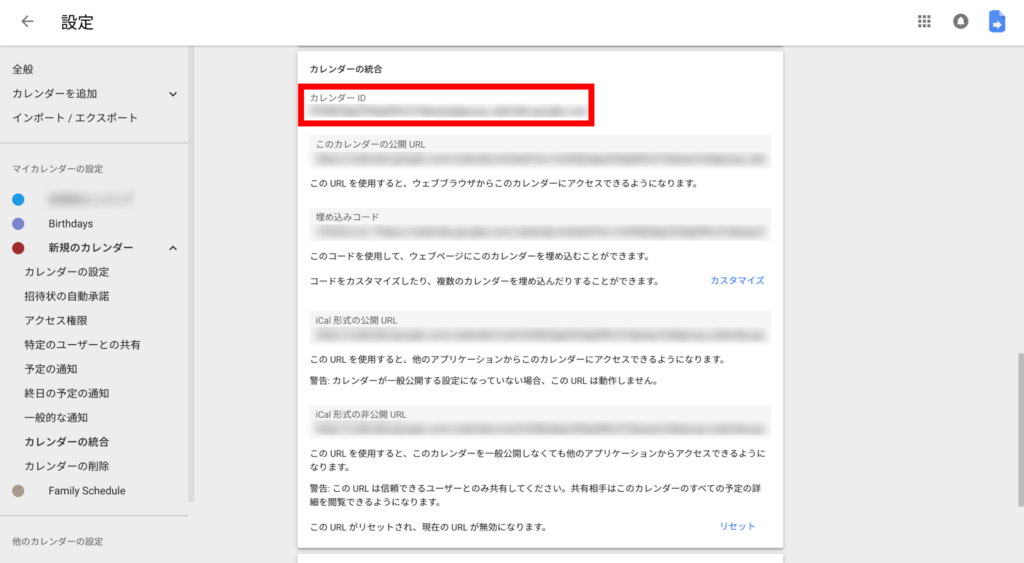
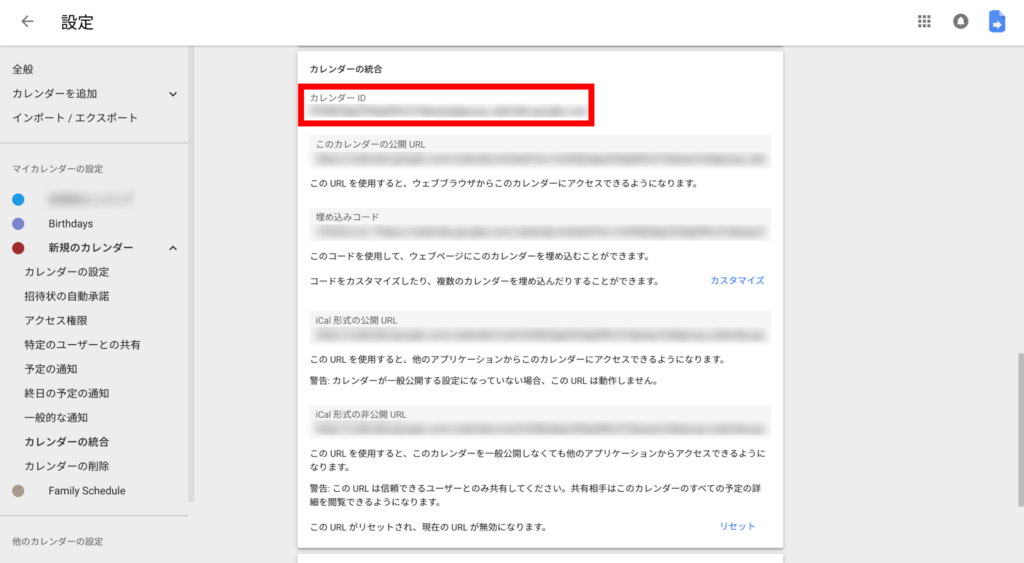


普段はあまり手動で確認することはないかと思いますが、カレンダーにはこのように一つ一つIDが設定されています。今回のメソッドではこのIDをプログラム処理で取得したいと思います。
それでは、早速今回のメソッドの説明を行います。
『 引数に入れる値 』
今回のメソッドに関しては引数は必要ありません。
getId()
//カレンダーIDを取得してログに出力するコード
function sampleCode1() {
var id = CalendarApp.getId();
console.log(id);
}
『 変数の説明 』
id = デフォルトカレンダーIDを取得して代入
スクリプトができたら▶ボタンでプログラムを実行してみましょう。実行が終了してからログを確認するとデフォルト設定されているカレンダーID(デフォルトカレンダーの場合はメールアドレス)が出力されていると思います。
今回のメソッドは、殆どのケースではgetCalendarById()メソッドと一緒に使うことが想定されます。スプレッドシートなどに用意したデータベースにカレンダーIDを格納しておけば一発で任意のカレンダーにアクセスできますね!
まとめ
今回のコードでは、カレンダーIDをプログラム処理で取得する方法をご紹介しました。カレンダーIDが分かれば好きなカレンダーに一回の処理でアクセスすることができますので、処理速度の高速化が図れます。処理が複雑化すればするほど処理時間は長くなっていきますので、このような小さな違いが大きな効率化につながります。
すべてのサンプルコードはコピーしてスクリプトエディタに貼り付けることでそのまま利用が可能です。












コメント
コメント一覧 (3件)
説明の箇所にある「殆どのケースではgetCalendarById()メソッドと一緒に使うことが想定されます。」のgetCalendarById()部分のリンク先がgetColor()メソッドのページになっています。
以下のリンクに修正したほうが良いかと思いますので、確認できましたら修正のほどよろしくお願いいたします。
https://google-apps-script.net/instructions/?p=431&
ご指摘ありがとうございます。
リンク先アドレス修正いたしました。
コメント感謝いたします。
[…] ります。処理の結果としては、カレンダーオブジェクトのIDを取得するgetId()メソッド(こちらの記事)と同じ結果となります。複数のカレンダーの予定を横断的に処理をしている場合に […]